Windows 10'da Sesi Otomatik Olarak Aşağı veya Yukarı Alır
Yayınlanan: 2021-06-19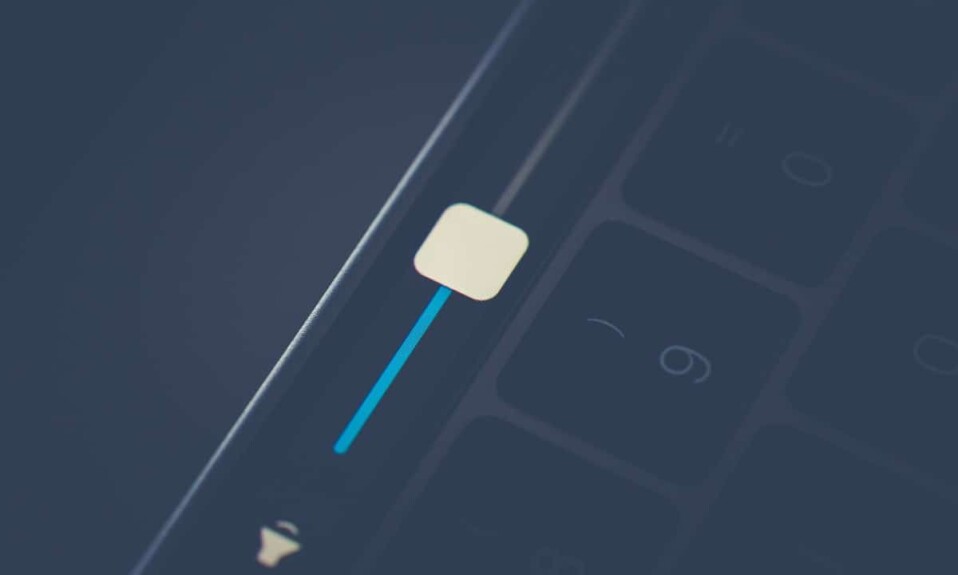
Bilgisayarınızda otomatik ses ayarıyla ilgili sorun mu yaşıyorsunuz? Özellikle en sevdiğiniz müziği veya podcast'i dinlemek istediğinizde gerçekten can sıkıcı olabilir. Merak etme! Bu yazıda, Windows 10'da Ses Düzeyi Otomatik Olarak Aşağı veya Artıyor sorununun nasıl çözüleceği konusunda mükemmel bir kılavuzla karşınızdayız.
Otomatik Ses Düzeyi Ayarlama Sorunu Nedir?
Bazı kullanıcılar, sistem hacminin herhangi bir manuel müdahale olmaksızın otomatik olarak azaldığını veya arttığını bildirmiştir. Bazı kullanıcılara göre, bu sorun yalnızca ses çalan çok sayıda pencere/sekme açık olduğunda ortaya çıkar.
Diğer insanlar, hacmin hiçbir sebep olmaksızın rastgele %100'e yükseldiği görüşündedir. Çoğu durumda, hacim gözle görülür şekilde değişse bile, hacim karıştırıcı değerleri öncekiyle aynı kalır. Çok sayıda rapor, Windows 10'un suçlu olabileceğini de gösteriyor.
Windows 10'da ses düzeyinin otomatik olarak azalmasına veya artmasına neden olan nedir?
- Realtek ses efektleri
- Bozuk veya güncel olmayan sürücüler
- Dolby dijital artı çakışma
- Fiziksel ses tuşları sıkışmış
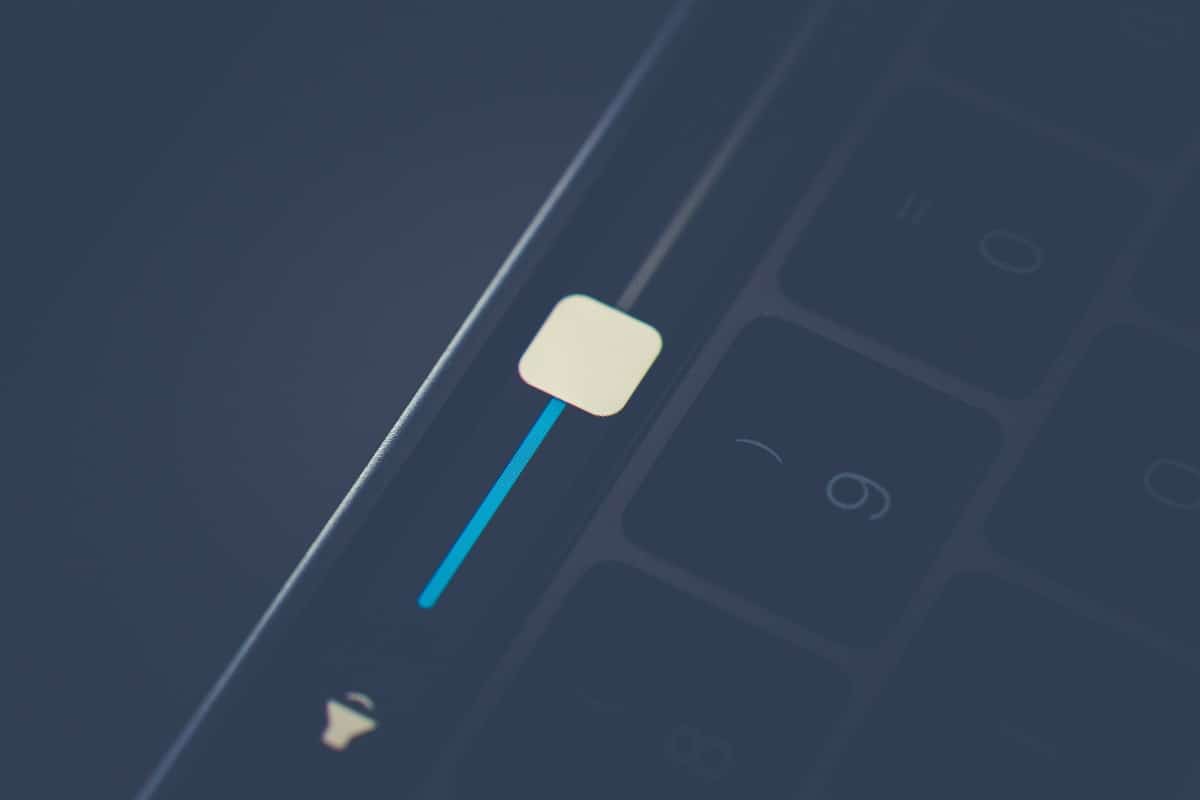
İçindekiler
- Windows 10'da Sesi Otomatik Olarak Aşağı veya Yukarı Alır
- Yöntem 1: Tüm Geliştirmeleri Devre Dışı Bırak
- Yöntem 2: Otomatik Ses Ayarını Devre Dışı Bırak
- Yöntem 3: Fiziksel Tetikleyicilerle Mücadele Edin
- Yöntem 4: Zayıflamayı Devre Dışı Bırak
- Yöntem 5: Dolby Audio'yu KAPATIN
- Yöntem 6: Ses Sürücülerini Yeniden Yükleyin
- Sık Sorulan Sorular (SSS)
Windows 10'da Sesi Otomatik Olarak Aşağı veya Yukarı Alır Onar
Yöntem 1: Tüm Geliştirmeleri Devre Dışı Bırak
Birkaç kullanıcı, Ses seçeneklerine giderek ve tüm ses efektlerini kaldırarak bu garip davranışı düzeltmeyi başardı:
1. Çalıştır iletişim kutusunu başlatmak için Windows + R tuşlarını birlikte kullanın.
2. mmsys.cpl yazın ve Tamam'a tıklayın.
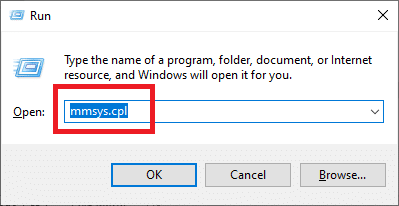
3. Oynatma sekmesinde, sorunlara neden olan cihazı seçin, ardından sağ tıklayın ve Özellikler'i seçin.
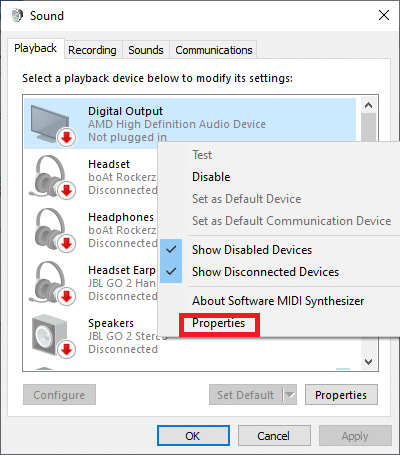
4. Hoparlör Özellikleri penceresinde Geliştirmeler sekmesine geçin.
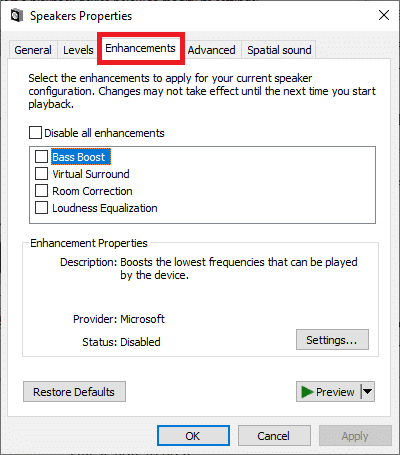
5. Şimdi, Tüm geliştirmeleri devre dışı bırak kutusunu işaretleyin.
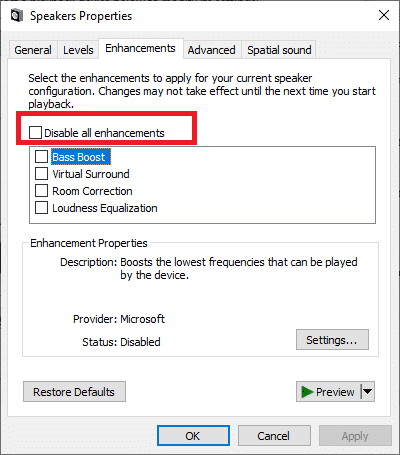
6. Değişikliklerinizi kaydetmek için Uygula'yı ve ardından Tamam'ı tıklayın.
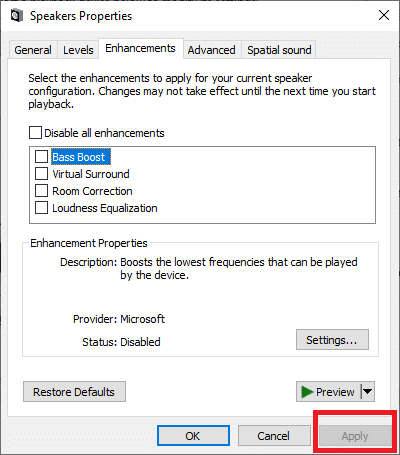
7. Bilgisayarınızı yeniden başlatın ve sorunun şimdi giderilip giderilmediğini kontrol edin.
Yöntem 2: Otomatik Ses Ayarını Devre Dışı Bırak
Ses seviyelerindeki istenmeyen artış veya azalmanın bir başka olası nedeni de, telefon araması yapmak veya almak için bilgisayarınızı her kullandığınızda ses seviyesini otomatik olarak ayarlayan Windows özelliğidir. Windows 10'da ses düzeyinin otomatik olarak artması/azalması sorununu gidermek için bu özelliği şu şekilde devre dışı bırakabilirsiniz:
1. Windows tuşu + R'ye basın, ardından mmsys.cpl yazın ve Enter'a basın.
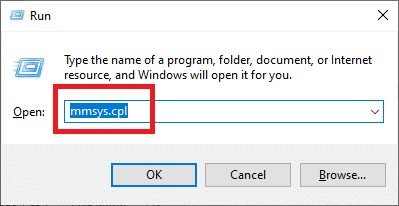
2. Ses penceresinin içindeki İletişim sekmesine geçin.
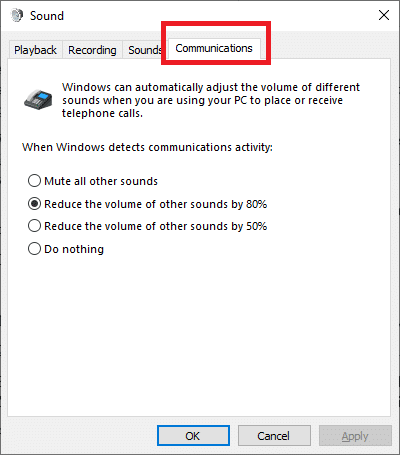
3. ' Windows iletişim etkinliği algıladığında ' altında geçiş düğmesini Hiçbir şey yapma olarak ayarlayın.
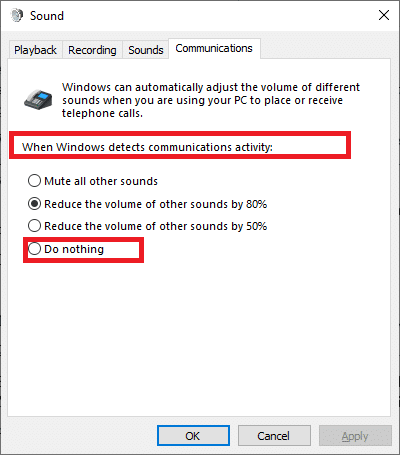
4. Bu değişiklikleri kaydetmek için Uygula ve ardından Tamam'a tıklayın.
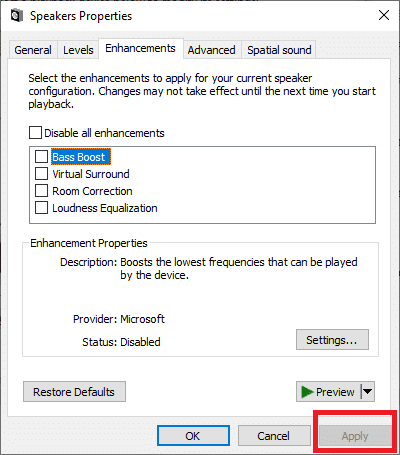
Otomatik ses ayarı sorunu şimdiye kadar çözülmüş olmalıdır. Değilse, bir sonraki çözüme geçin.
Yöntem 3: Fiziksel Tetikleyicilerle Mücadele Edin
Sesi ayarlamak için tekerlekli bir USB fare kullanıyorsanız, fiziksel bir sorun veya sürücü sorunu, farenin sesi azaltma veya artırma arasında takılıp kalmasına neden olabilir. Bu yüzden emin olmak için, farenin fişini çektiğinizden ve bunun sesin otomatik olarak azalması veya artması sorununu çözüp çözmediğini kontrol etmek için bilgisayarınızı yeniden başlattığınızdan emin olun.


Fiziksel tetikleyicilerden bahsettiğimiz için, günümüz klavyelerinin çoğunda, sisteminizin sesini ayarlayabileceğiniz fiziksel bir ses seviyesi tuşu bulunur. Bu fiziksel ses tuşu takılı kalmış olabilir ve sisteminizde otomatik olarak sesin artmasına veya azalmasına neden olabilir. Bu nedenle, yazılımla ilgili sorun giderme işlemine geçmeden önce ses düzeyi tuşunuzun takılı kalmadığından emin olun.
Ayrıca Okuyun: Windows 10'da Bilgisayar Sesini Çok Düşük Düzeltin
Yöntem 4: Zayıflamayı Devre Dışı Bırak
Nadir durumlarda, Uyuşmazlık Azaltma özelliği bu soruna neden olabilir. Windows 10'da ses düzeyinin otomatik olarak azalmasını veya artmasını düzeltmek için Discord'u kaldırmanız veya bu özelliği devre dışı bırakmanız gerekir:
1. Discord'u başlatın ve Ayarlar çarkına tıklayın.

2. Sol taraftaki menüden Ses ve Görüntü seçeneğine tıklayın.
3. Ses ve Görüntü bölümünün altında, Zayıflama bölümünü bulana kadar aşağı kaydırın.
4. Bu bölümün altında bir kaydırıcı bulacaksınız.
5. Bu kaydırıcıyı %0'a düşürün ve ayarlarınızı kaydedin.
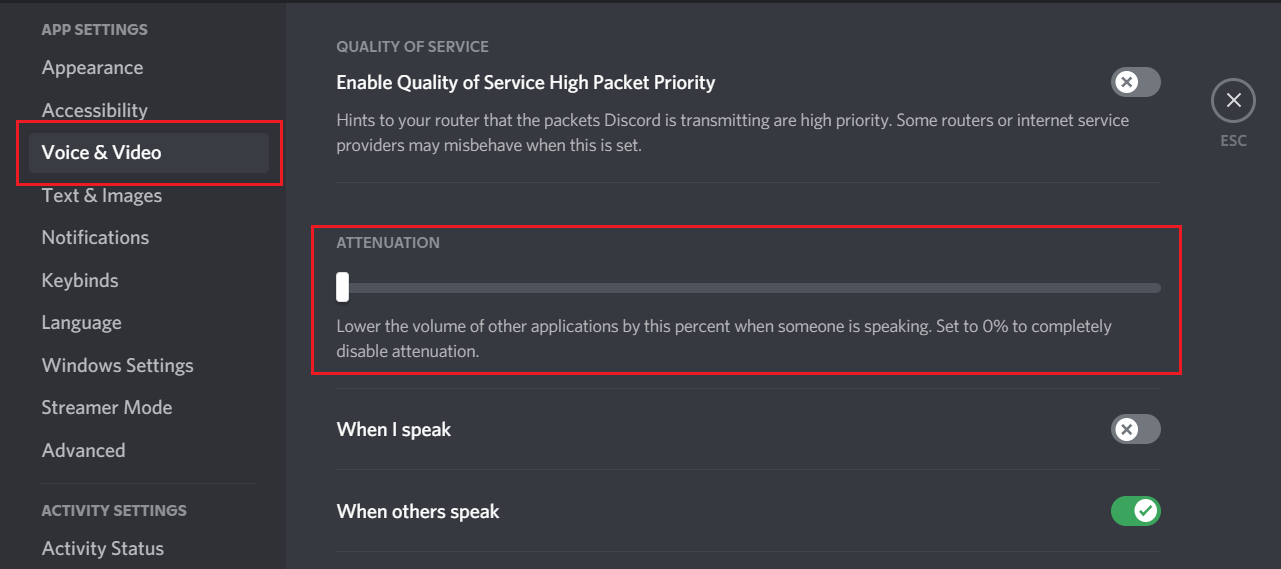
Yukarıdaki yöntemlerden hiçbiri işe yaramazsa, sonraki yöntemde açıklandığı gibi ses sürücülerinde bir sorun olabilir.
Yöntem 5: Dolby Audio'yu KAPATIN
Dolby Digital Plus uyumlu ses ekipmanı kullanıyorsanız, Windows 10'da ses seviyesini kontrol eden aygıt sürücüleri veya program sesin otomatik olarak yükselmesine veya azalmasına neden olabilir. Bu sorunu çözmek için Dolby'yi devre dışı bırakmanız gerekir. Windows 10'da Ses:
1. Windows Tuşu + R tuşlarına basın, ardından mmsys.cpl yazın ve Enter tuşuna basın.
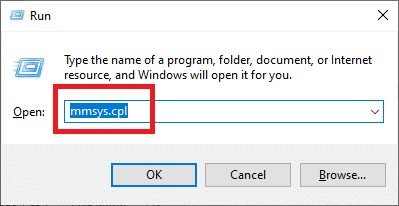
2. Şimdi, Oynatma sekmesi altında, otomatik olarak ayarlanan Hoparlörleri seçin.
3. Hoparlörler'e sağ tıklayın ve Özellikler'i seçin.
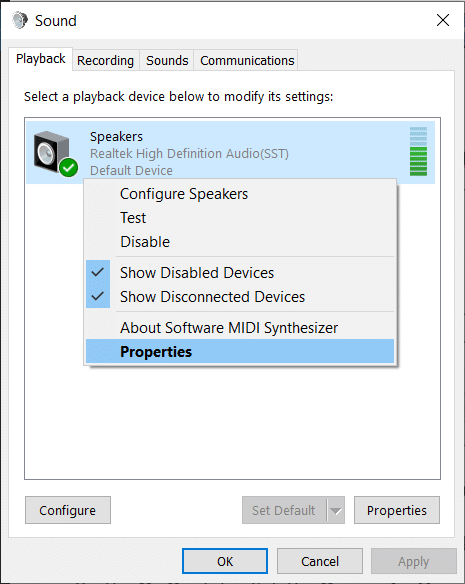
4. Dolby Audio sekmesine geçin ve ardından Kapat düğmesine tıklayın.
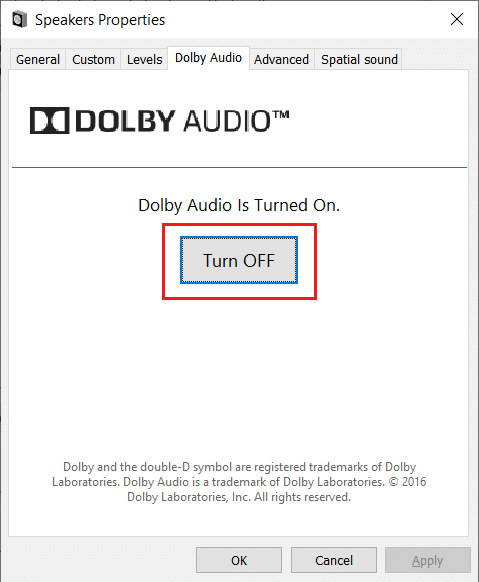
5. Değişiklikleri kaydetmek için bilgisayarınızı yeniden başlatın ve Windows 10'da ses düzeyinin otomatik olarak aşağı/yukarı düşmesini düzeltip düzeltemeyeceğinizi görün.
Ayrıca Okuyun: Windows 10'da Görev Çubuğu'nda eksik olan Ses Düzeyi simgesini düzeltin
Yöntem 6: Ses Sürücülerini Yeniden Yükleyin
Bozuk veya güncel olmayan ses sürücüleri, sisteminizde otomatik ses ayarı sorununa neden olabilir. Bu sorunu çözmek için bilgisayarınızda yüklü olan sürücüleri kaldırabilir ve Windows'un varsayılan ses sürücülerini otomatik olarak yüklemesine izin verebilirsiniz.
1. Windows Tuşu + R tuşlarına basın, ardından devmgmt.msc yazın ve Aygıt Yöneticisi'ni açmak için Tamam'a tıklayın.
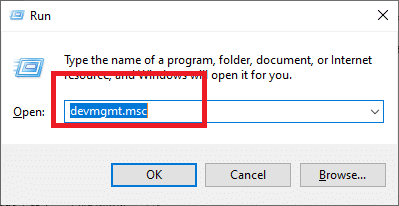
2. Aygıt Yöneticisi penceresinde Ses, video ve oyun denetleyicilerini genişletin.
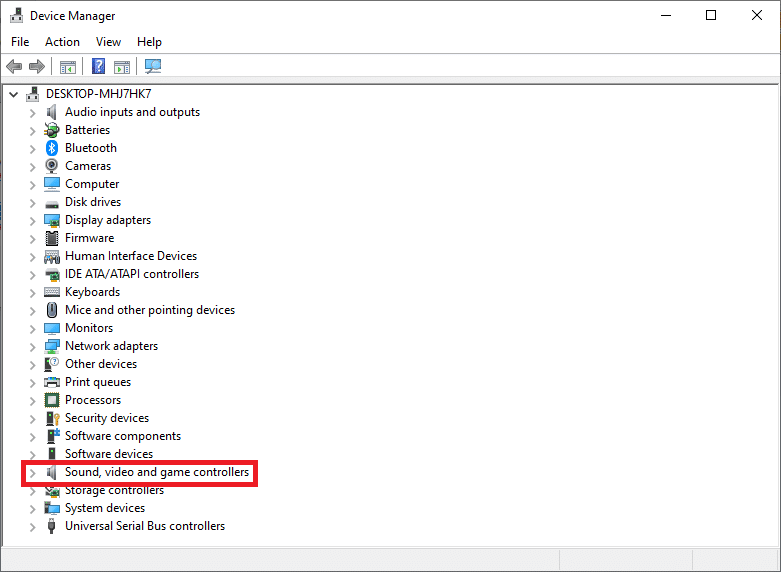
3. Realtek High Definition Audio(SST) gibi varsayılan Ses aygıtına sağ tıklayın ve Aygıtı kaldır'ı seçin.
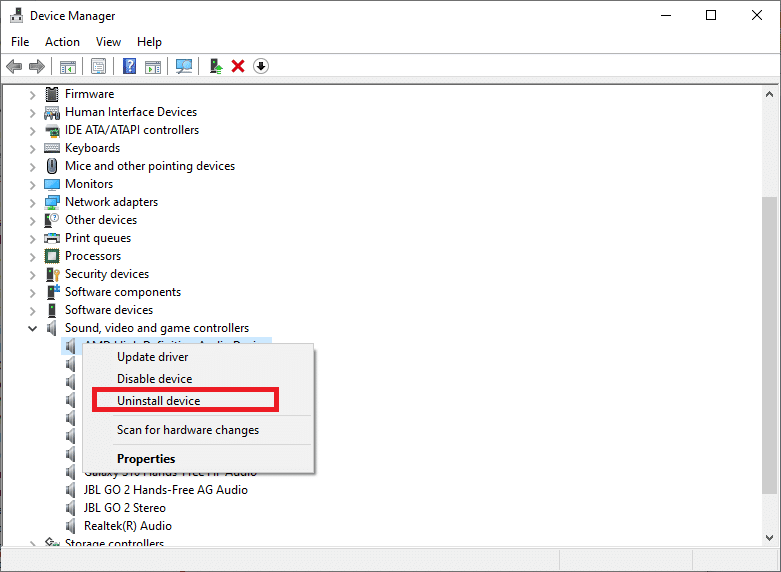
4. Değişiklikleri kaydetmek için bilgisayarınızı yeniden başlatın.
5. Sistem başladığında, Windows varsayılan ses sürücülerini otomatik olarak kuracaktır.
Sık Sorulan Sorular (SSS)
S1. Windows 10'da ses neden otomatik olarak yükseliyor?
Windows 10 aygıtındaki ses otomatik olarak yükseldiğinde, bunun nedeni mikrofon/kulaklık ayarları veya ses/ses sürücüleri gibi yazılım veya donanımla ilgili olabilir.
S2. Dolby Digital Plus nedir?
Dolby Digital Plus, sinema, televizyon ve ev sineması için endüstri standardı surround ses formatı olan Dolby Digital 5.1 temeli üzerine kurulmuş bir ses teknolojisidir. İçerik geliştirme, program teslimi, cihaz üretimi ve tüketici deneyimini kapsayan daha geniş bir ekosistemin ayrılmaz bir unsurudur.
Tavsiye edilen:
- Windows Görev Çubuğunda Ses Simgenizi nasıl geri alabilirsiniz?
- Windows 10'u başlattığınızda sistem simgeleri görünmüyor
- Windows Defender Güvenlik Duvarında Programları Engelleme veya Engellemeyi Kaldırma
- Facebook'u Twitter'a Nasıl Bağlarsınız?
Bu kılavuzun yardımcı olduğunu umarız ve Windows 10'da sesin otomatik olarak azalmasını veya artmasını düzeltebilmişsinizdir . Bu makaleyle ilgili herhangi bir sorunuz / yorumunuz varsa, bunları yorumlar bölümüne bırakmaktan çekinmeyin.
